Flow モード ユーザーガイド
はじめに
「新しいチヤツト」 をクリックした後:
チャットボックスに質問を入力します。Oracle モードがオフになっていることを確認してください。
モデルをカスタマイズする必要がある場合は、左下のオプションから選択できます。
「Start」 をクリックして会話を始めます。
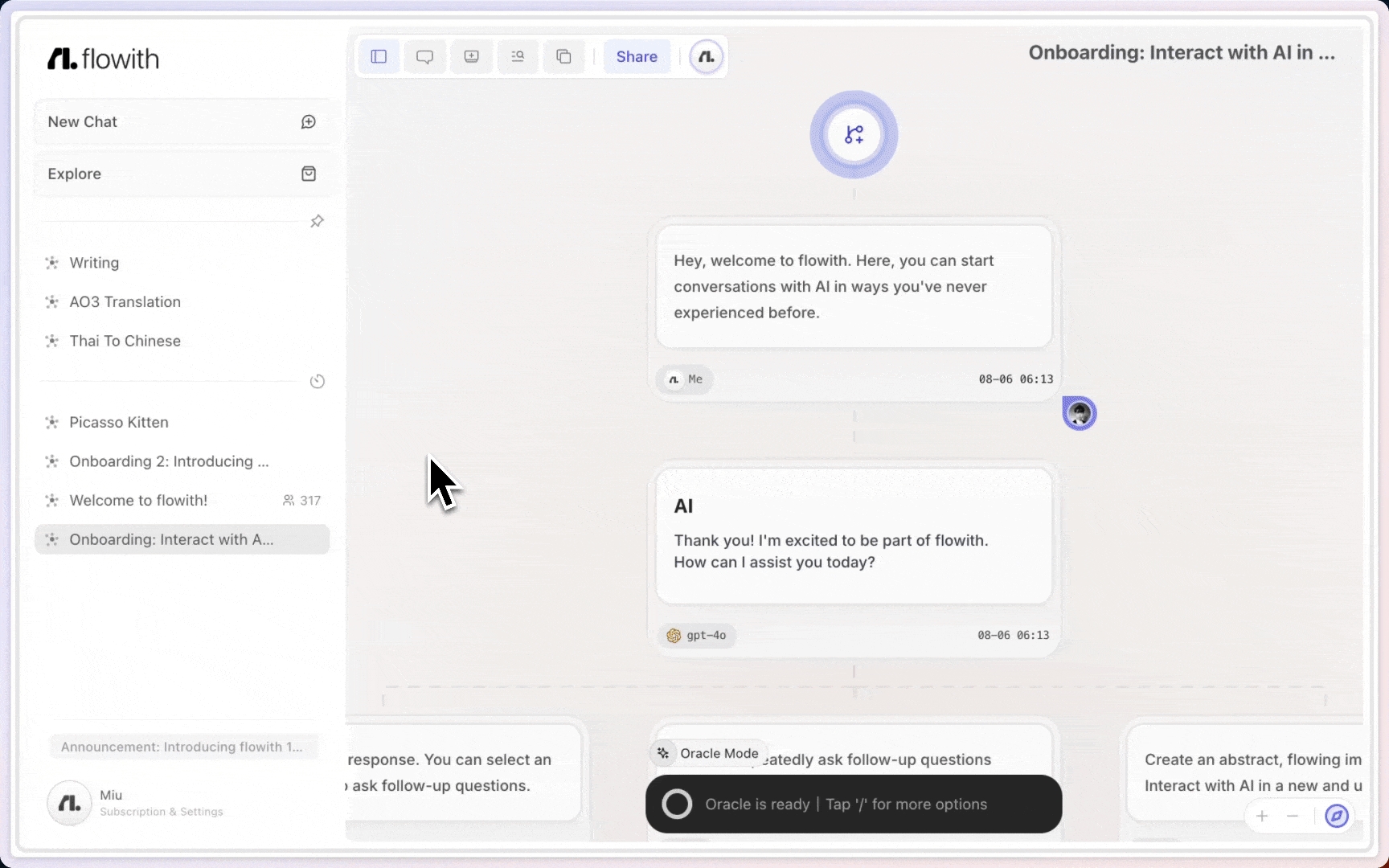
AI の回答に関する追加質問
さらに詳しく尋ねたいノードをクリックします。
ダイアログボックスに追加の質問を入力します。
Enter キーを押します。
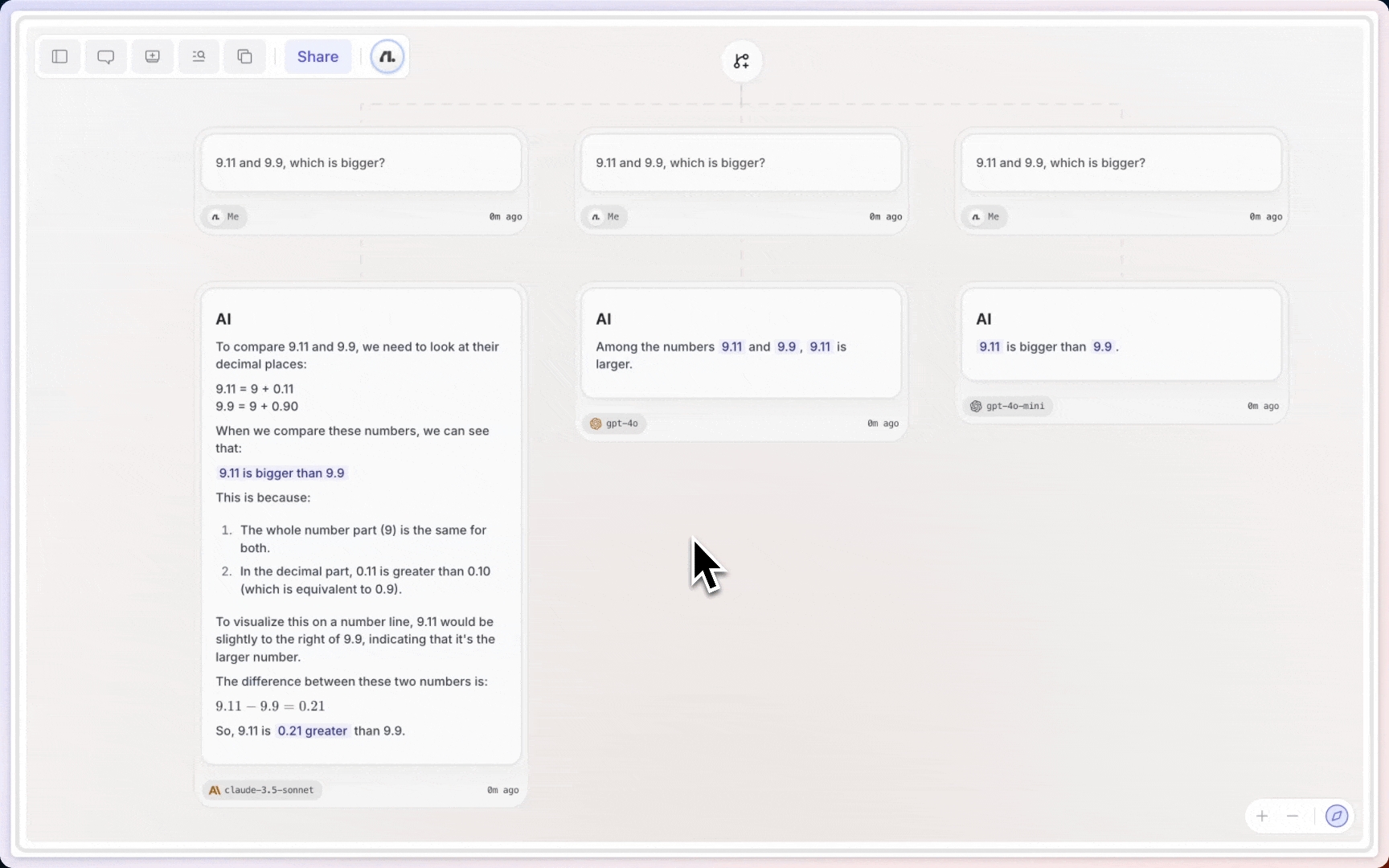
特定のノードのコンテンツを再生成する
ノード内のコンテンツに満足できない場合は、「再実行」 ボタンをクリックするだけで、ワンクリックで新しいコンテンツを瞬時に生成することができます。
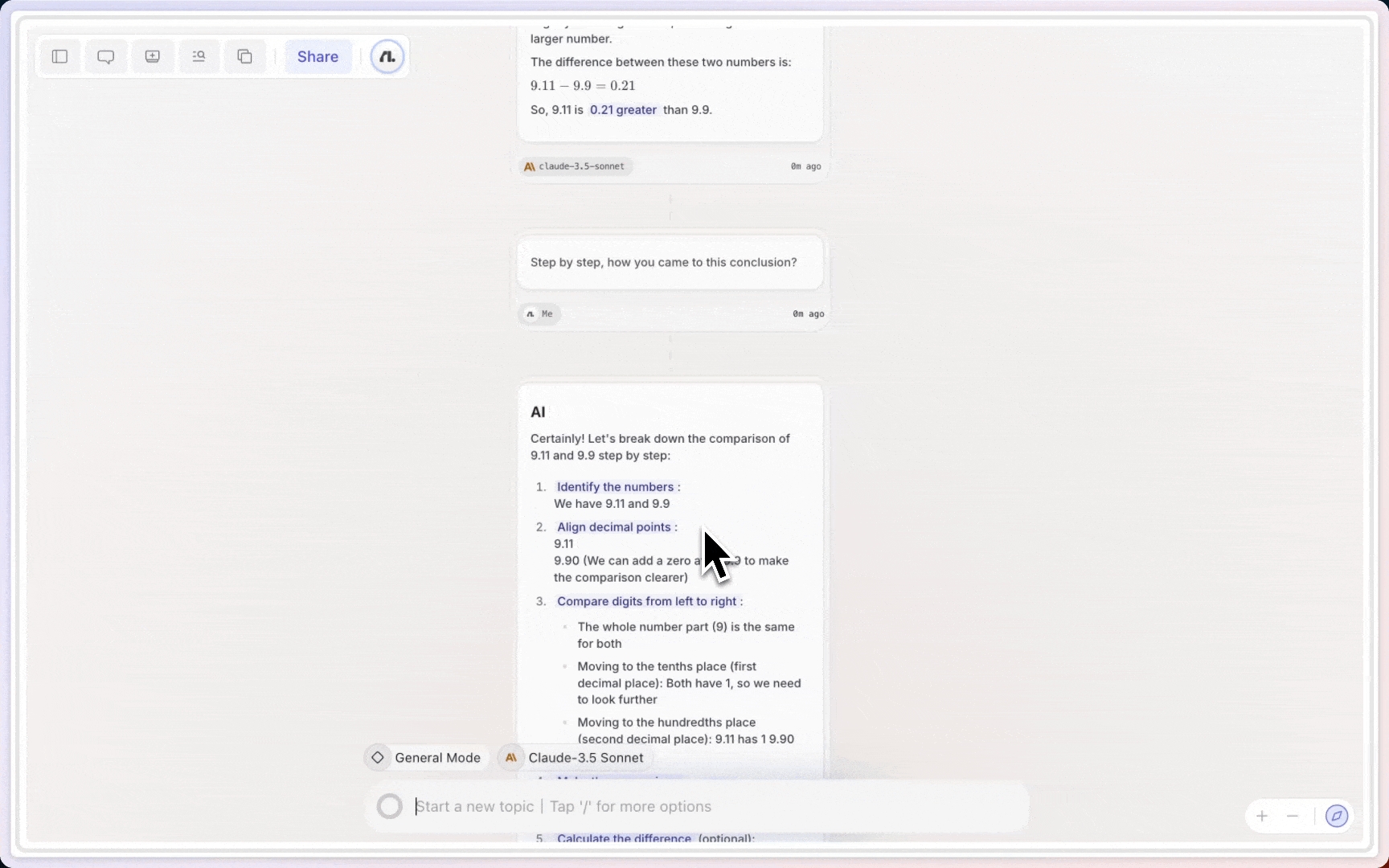
ノードの内容を展開
ノードに表示しきれないほど多くの情報が含まれている場合:
ノードを選択します。
「もっと見る」 をクリックします。
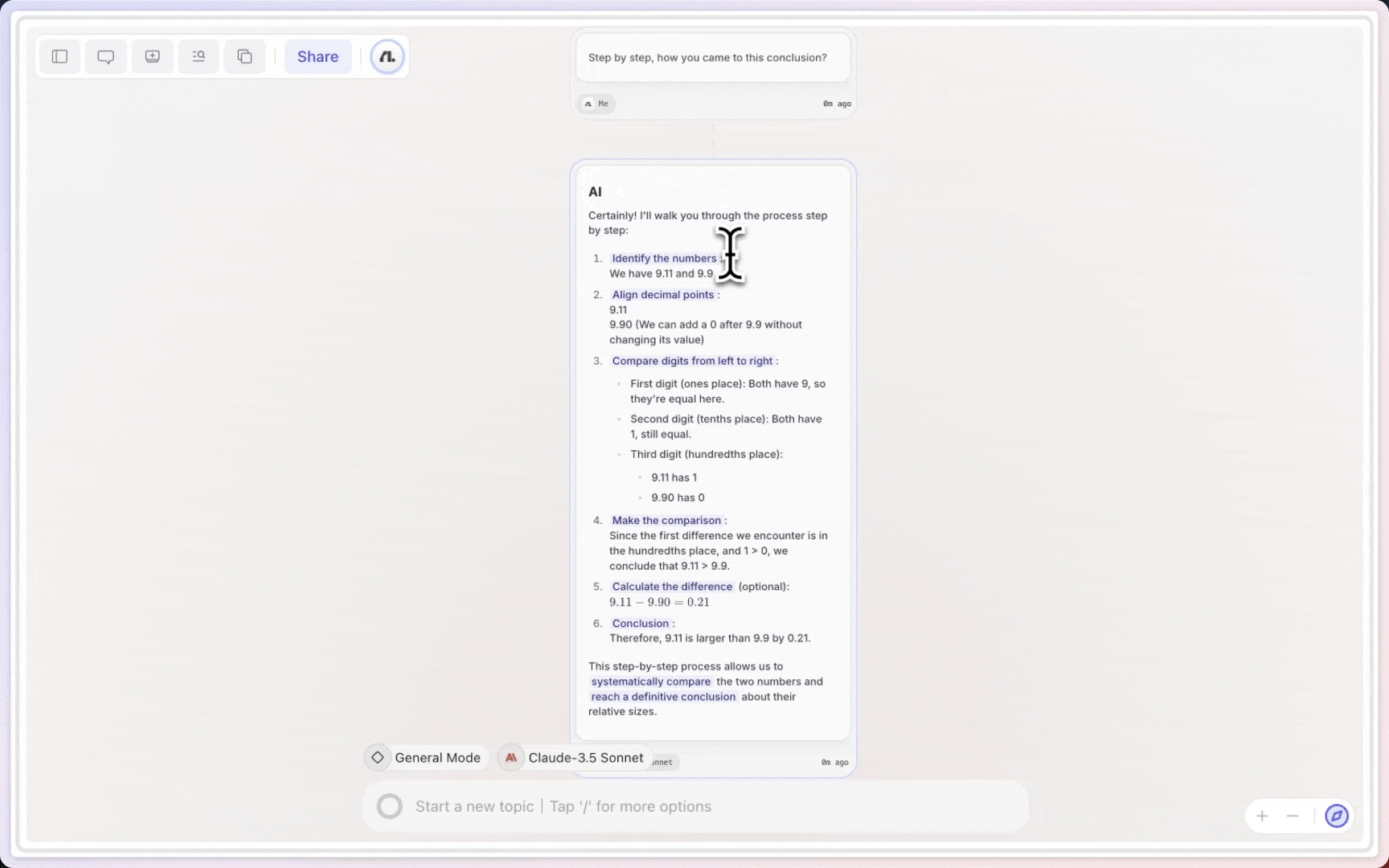
ノードから結果をコピーする
ノードを選択します。
「コピー」 をクリックします。
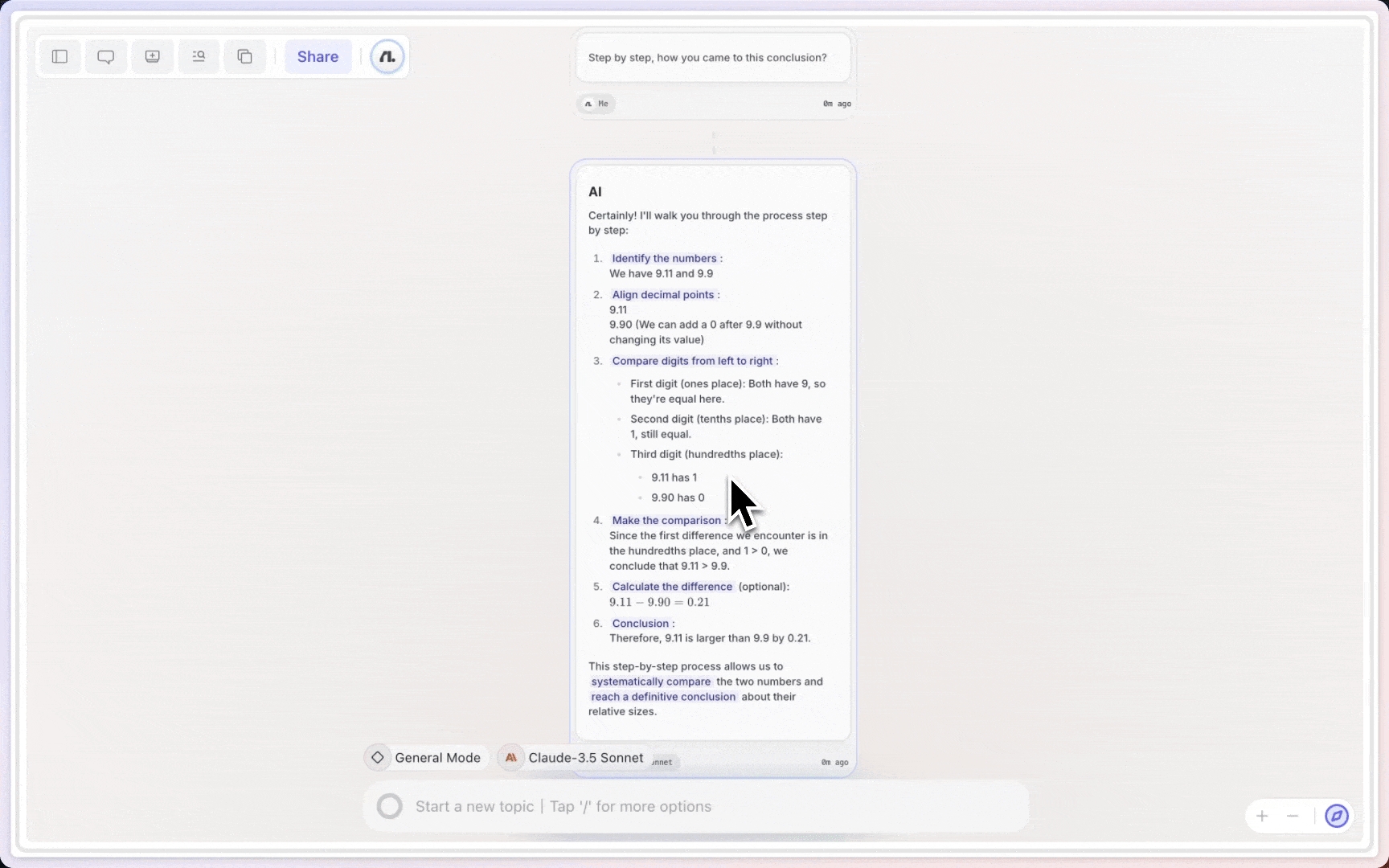
ノードの削除
単一のノードを削除する
ノードを選択します。
「削除」 をクリックします。
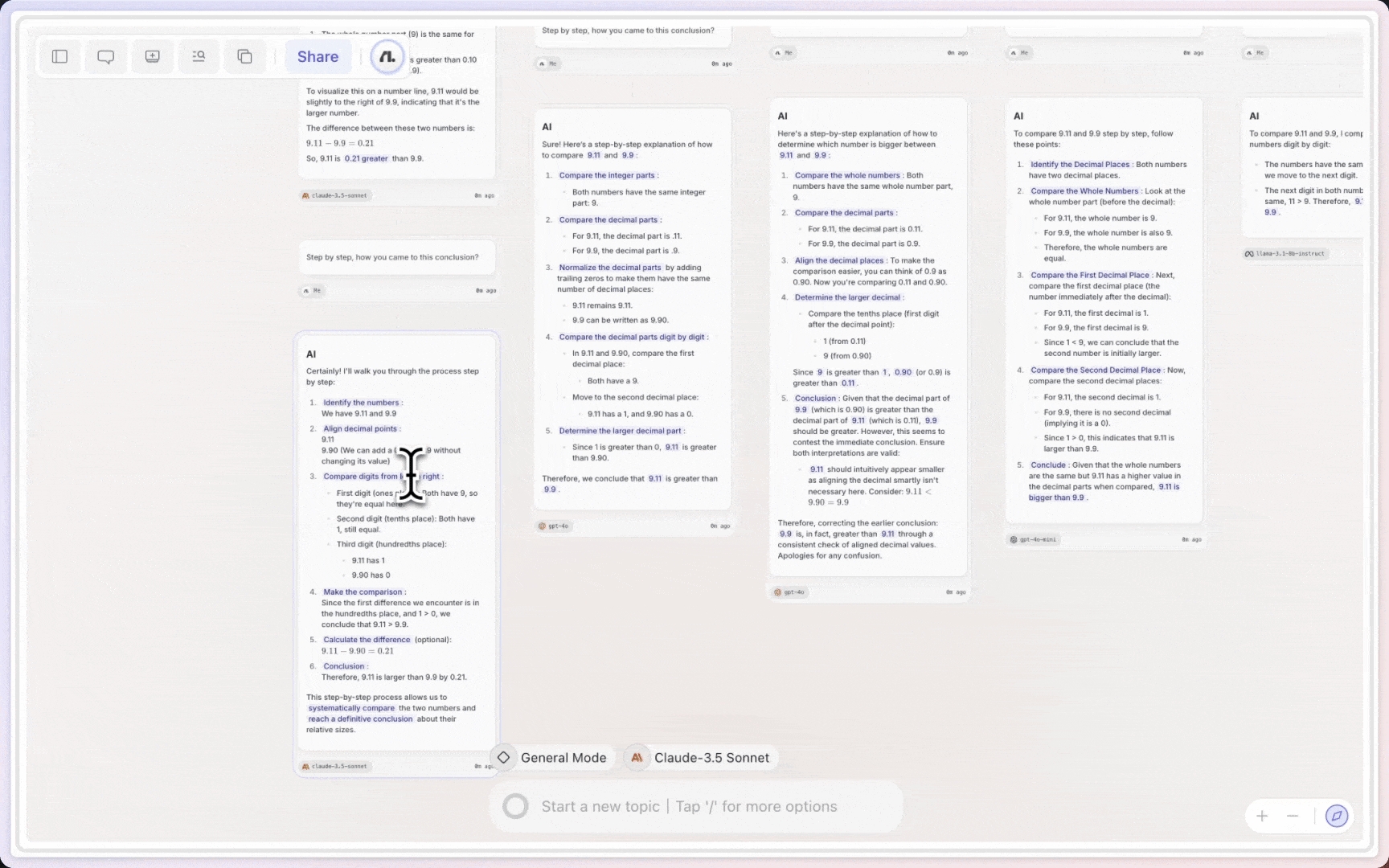
複数のノードを削除する方法
「Shift」 キーを押しながら、削除したいノードを一つずつクリックします。
「Backspace」 キーを押します。
削除の確認を行います。
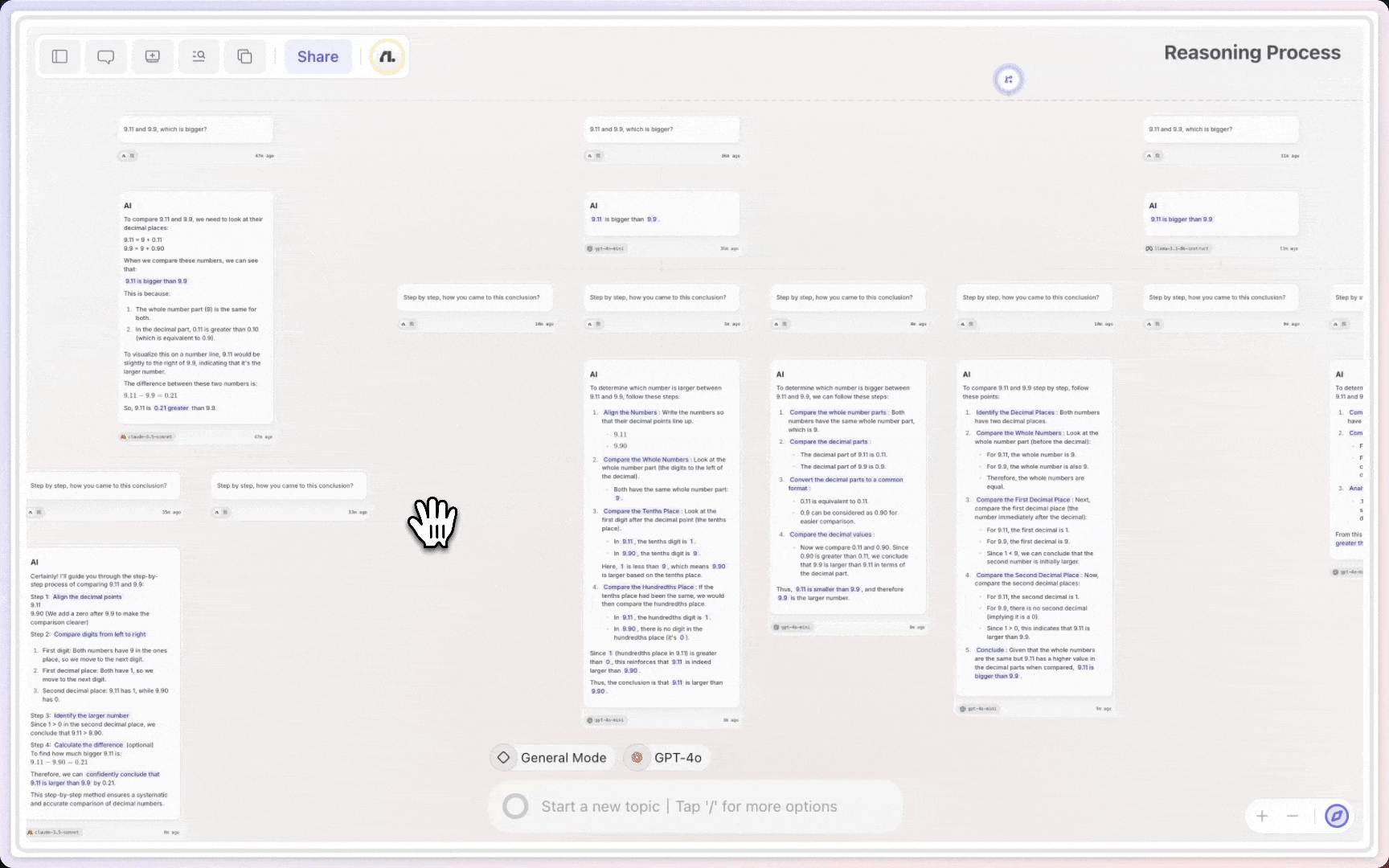
友達と flow を共有する方法
ページ左上の 「共有」 をクリックします。
権限を 「閲覧可能」 に設定します。
リンクをコピーして共有します。
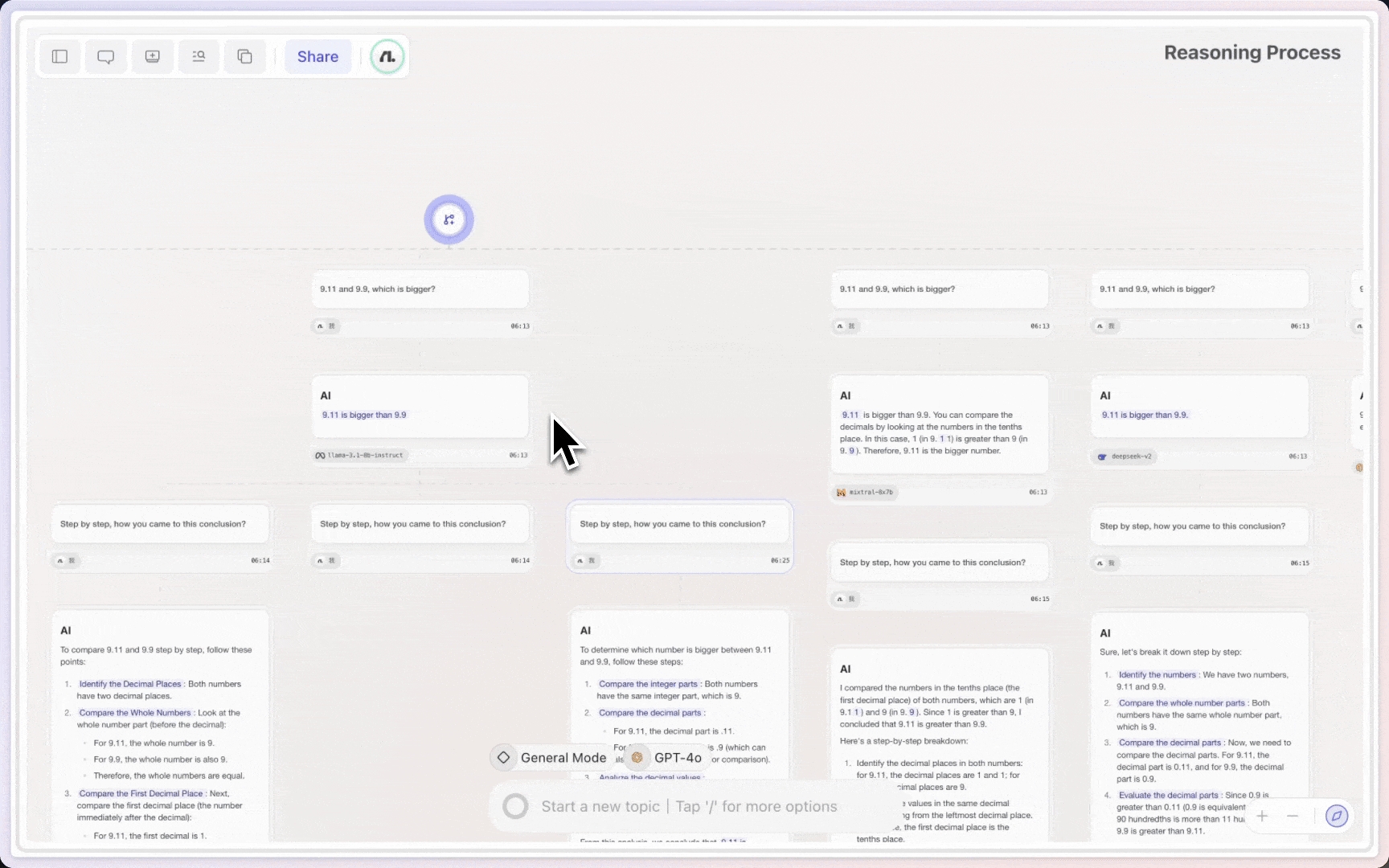
友達と協力する
ページ左上の 「共有」 ボタンをクリックします。
権限を 「編集可能」 に設定します。
リンクをコピーして共有します。
キャンバス内でのコミュニケーションにはコメント機能を使用します。
ページ左上の 「コメントを追加」 をクリックします。
コメントしたいノードをクリックします。
再度左上の 「コメントを追加」 をクリックし、コメントモードを終了します。
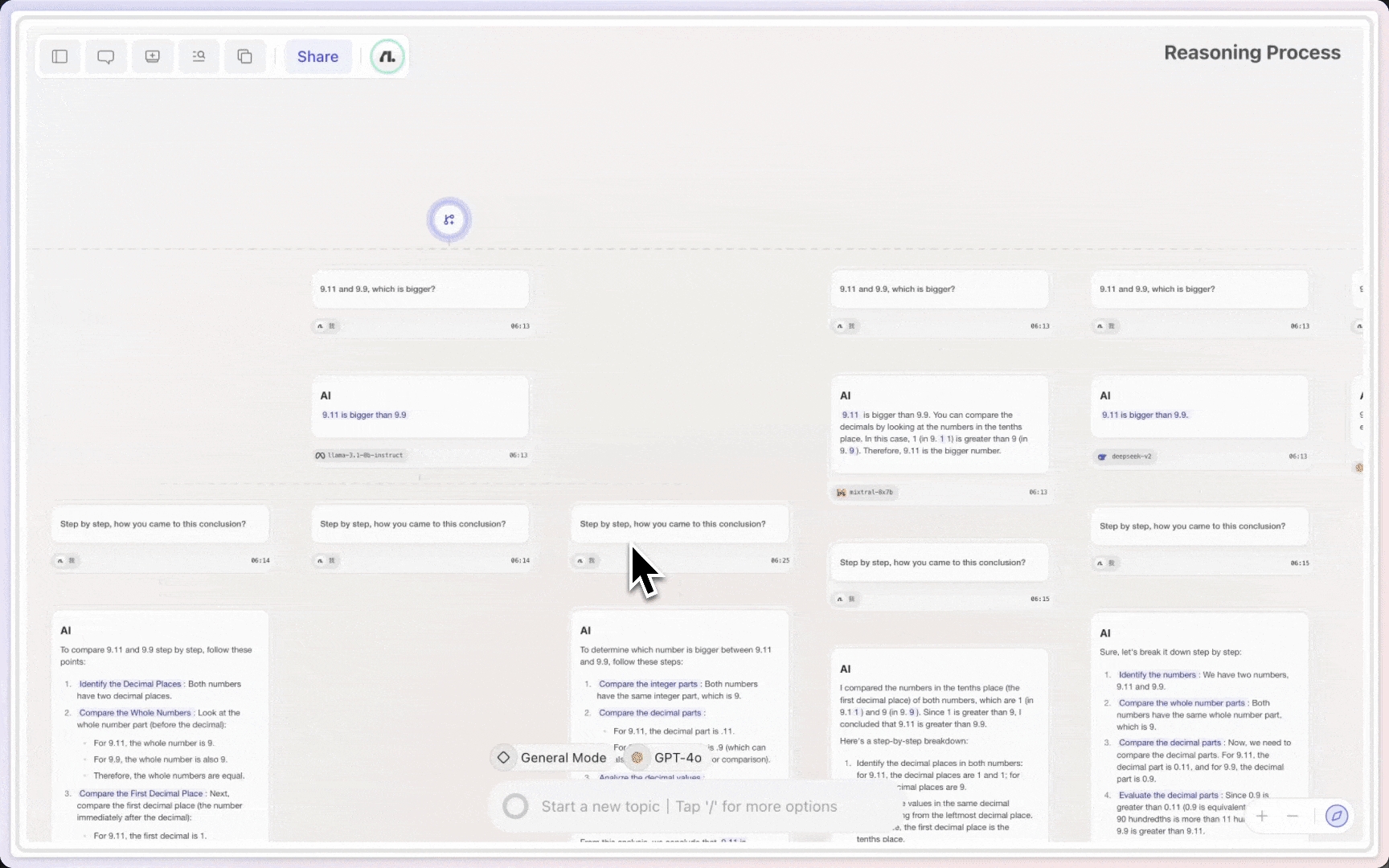
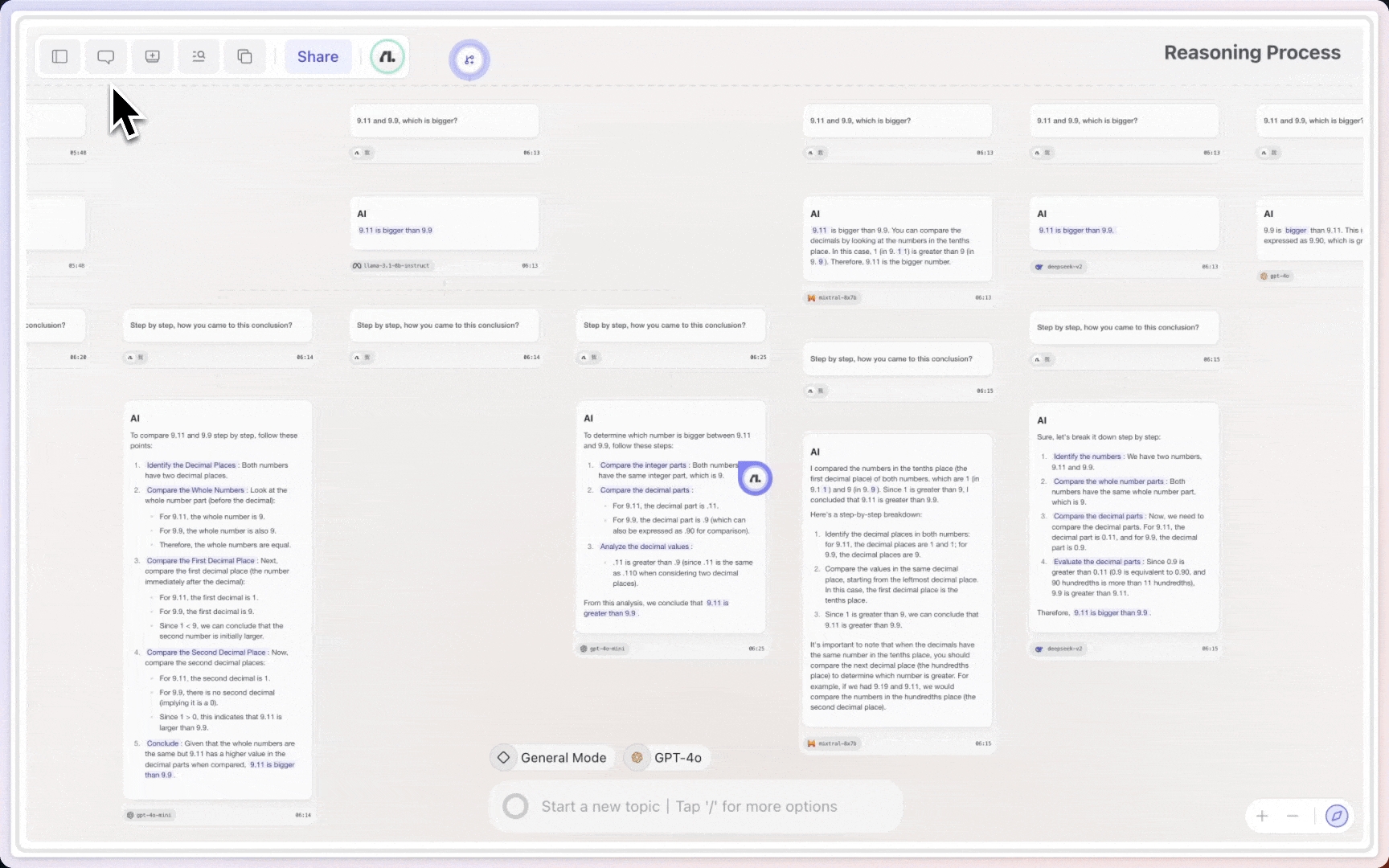
Last updated
Was this helpful?